Cómo simular un iPad en línea usando herramientas gratuitas
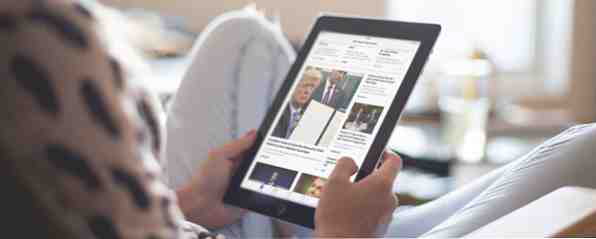
Esta publicación se centró originalmente en una herramienta llamada iPad Simulator, pero no se ha actualizado en años, así que la hemos reemplazado con algunos métodos alternativos que puede usar en su lugar.
Si desea probar cómo se vería su sitio en un iPad, pero no tiene uno, no hay necesidad de apresurarse y comprar un gadget tan caro. Varias herramientas en línea hacen que sea más fácil que nunca tener una idea de la capacidad de respuesta de su sitio con solo unos pocos clics..
Simular un iPad con BrowserStack
BrowserStack te permite simular un iPad Air. Los usuarios gratuitos solo obtienen una demo de 30 minutos, después de lo cual cuesta $ 29 por mes para continuar. Si bien la cuenta de pago puede probar una variedad de modelos y versiones de iOS, la versión gratuita está limitada al iPad Air con iOS 8.3.
Una vez que inicie el simulador de iPad, se abrirá automáticamente Safari. Puede ingresar a su sitio web y obtener una vista previa tanto en modo horizontal como vertical. (Simplemente haga clic en el Girar ). Vaya a Hardware> Inicio si desea ver la pantalla de inicio del iPad..

Puede abrir algunas aplicaciones básicas de Apple, como Calendario, Fotos, Contactos, Mapas, Configuración, Game Center y el quiosco de periódicos, ahora extinto. Dicho esto, no hay mucho que puedas hacer con ellos..
Con BrowserStack, también puede probar las URL locales, y si está usando Chrome o Firefox para acceder al servicio, también puede probar el soporte de audio. Otras características incluyen extensiones de prueba y soporte de carga / descarga.
Simular un iPad con apetito
Appetize es otra herramienta de simulación de iPad con una opción gratuita limitada. Puede registrarse para obtener una cuenta gratuita y utilizar el servicio por un total de 100 minutos. Si no te registras, puedes probarlo en incrementos de un minuto: cargar una aplicación, usarla por un minuto y luego volver a cargarla y comenzar de nuevo.

Si bien eso es un problema, puede probar qué aspecto tendría su sitio en un iPad Air o iPad Air 2, y puede probar desde iOS 8.4 hasta iOS 10.3. Incluso puedes elegir entre un iPad blanco o negro..
Cuando se carga por primera vez, Safari se abre en la aplicación de Wikipedia. Simplemente haga clic en el botón de inicio virtual del iPad, haga clic en Safari e ingrese el enlace que desea probar en la barra de URL / búsqueda.
Una forma gratuita de probar la capacidad de respuesta del iPad
Si está buscando una opción más simple y simplemente quiere probar la capacidad de respuesta de un sitio o enlace, hay algunas herramientas de navegación que lo hacen fácil, pero la más fácil es Firefox, que tiene una función nativa para esto..
En el menú del navegador, vaya a Desarrollador > Modo de diseño responsivo. También puedes utilizar el atajo de teclado. Ctrl + Shift + M (o Cmd + Shift + M en Mac). Su navegador cambiará a una interfaz más pequeña. Puede seleccionar dimensiones preestablecidas de 320 x 480 a 1920 x 900, o puede ingresar un tamaño personalizado o arrastrar los controles para cambiar el tamaño de la pantalla.

Los usuarios de Chrome pueden instalar la extensión Window Resizer, que funciona de una manera similar. Ambas herramientas facilitan saber si su sitio se ve bien en dispositivos móviles y tabletas..
Si no usa Chrome o Firefox y no quiere usar ninguno de los métodos anteriores, simplemente puede optar por un sitio como Responsimulator. Simplemente ingrese el enlace que desea probar y haga clic en el botón de flecha a la derecha para ver la interfaz del iPad.
¿Qué herramientas agregarías a esta lista? Háganos saber en los comentarios..
Explorar más sobre: iPad, iPad Air, .


